カスタムマスターの構成
カスタムマスターの構成
カスタムマスターは、マスターの基本情報とフィールドからなるレコード情報で構成されます。
カスタムマスターID
カスタムマスターを一意で識別するIDです。内部情報のため変更できません。
カスタムマスター名称
カスタムマスター名称です。iPadではこの名称が表示されます。
カスタムマスターキー
カスタムマスターを一意で識別できるキーです。
カスタムマスターIDは内部値で指定できませんが、こちらは任意の値を設定できます。
一意キーのため、別のマスターと重複出来ません。
タブレット保存可否
iPad上にこのカスタムマスターを「保存する」「保存しない」を選択します。
•「保存する」と設定した場合 そのカスタムマスターは自動でiPadへダウンロードされ、常に最新に更新されます。 ※自動同期が有効の場合のみ。
•「保存しない」と設定した場合 常にサーバー上のカスタムマスターを参照します。オフライン状態の場合は参照できません。
手動ダウンロード
手動ダウンロードにすると、自動でダウンロードされなくなります。
タブレット保持期間
手動ダウンロードに設定されたカスタムマスターの場合のみ設定出来ます。
iPadに手動でダウンロードした時点から設定した時間を経過すると、そのカスタムマスターはiPadから削除されます。
有効期限
カスタムマスターの有効期限を設定します。
有効期限を過ぎると、iPadから削除され利用できなくなります。
レコード数
カスタムマスター内の総レコード数を表示します。
更新日時
カスタムマスターの最終更新日時を表示します。
カスタムマスターのタブレット保存可否設定
タブレット保存可否が「する」の場合
iPadに対象のカスタムマスターが保存されている場合のみ、カスタムマスターを利用できます。 サーバーと通信できる環境であれば、いつでも同期可能です。 iPadに保存されているカスタムマスターを参照します。
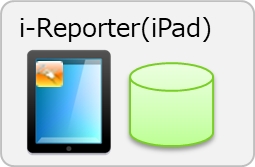
タブレット保存可否が「しない」の場合
iPad側は常にサーバーと通信できる環境でないと使用できません。 iPadへの保存は行われません。 サーバーのカスタムマスターを参照します。
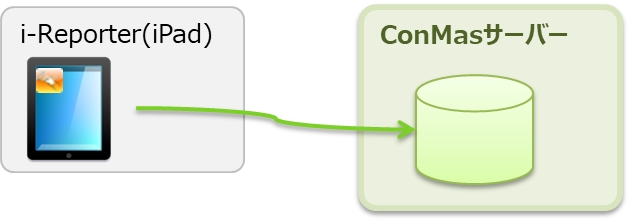
手動ダウンロードとiPad保持期間
手動ダウンロードのカスタムマスターは、iPadにダウンロードした時点からiPadに保持できる期間を設定することができます。この期間を超えるとiPadから削除されます。
iPadでは「手動ダウンロード」のカスタムマスターは、『未ダウンロード』と表示されます。
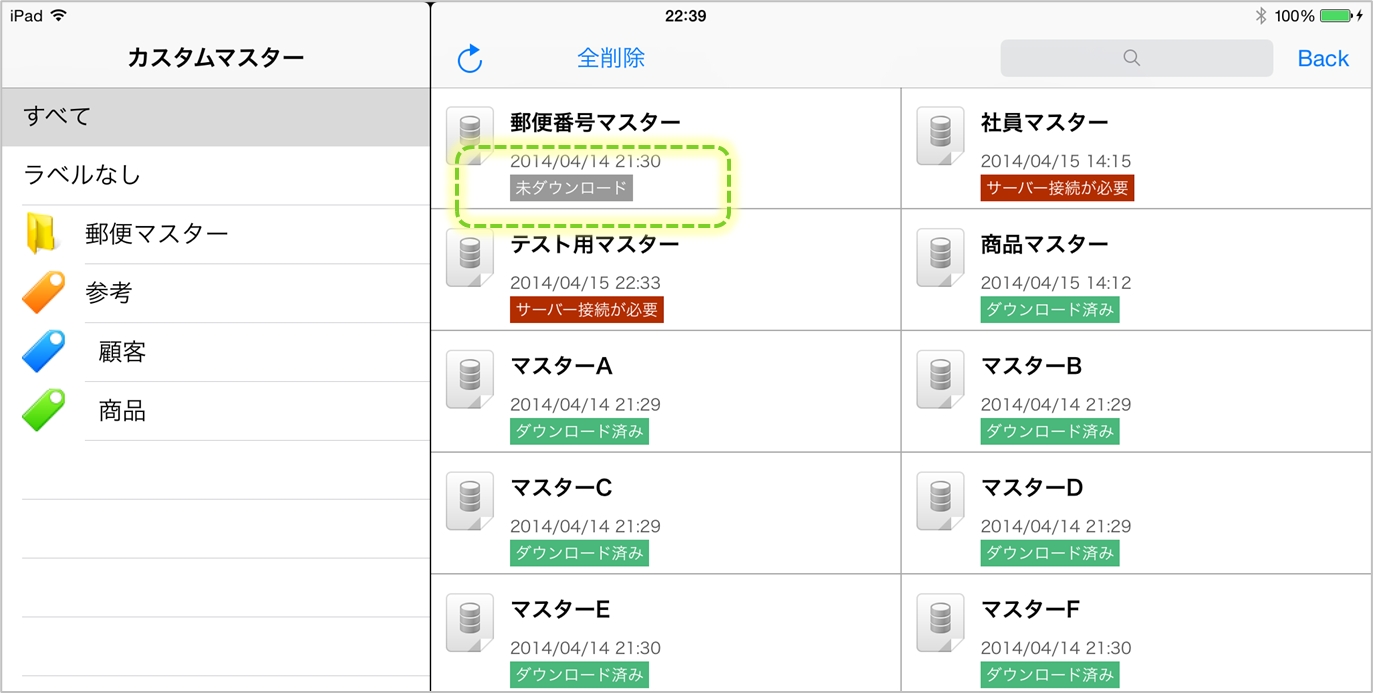
カスタムマスターのフィールド構造
カスタムマスターのフィールド構造は以下のようになっています。
レコードキー: 固定フィールドです。マスター内でレコードを一意で識別するキーです。
レコードバリュー: 固定フィールドです。設定する値はカスタムフィールド同様に使用できます。
カスタムフィールド: 100列まで設定できます。 列の型を “文字列” “数値” “日付” “時刻” “チェック”から選べます。
カスタム画像フィールド: 5列まで設定できます。
すべての列はフィールド名称を任意に設定できます。
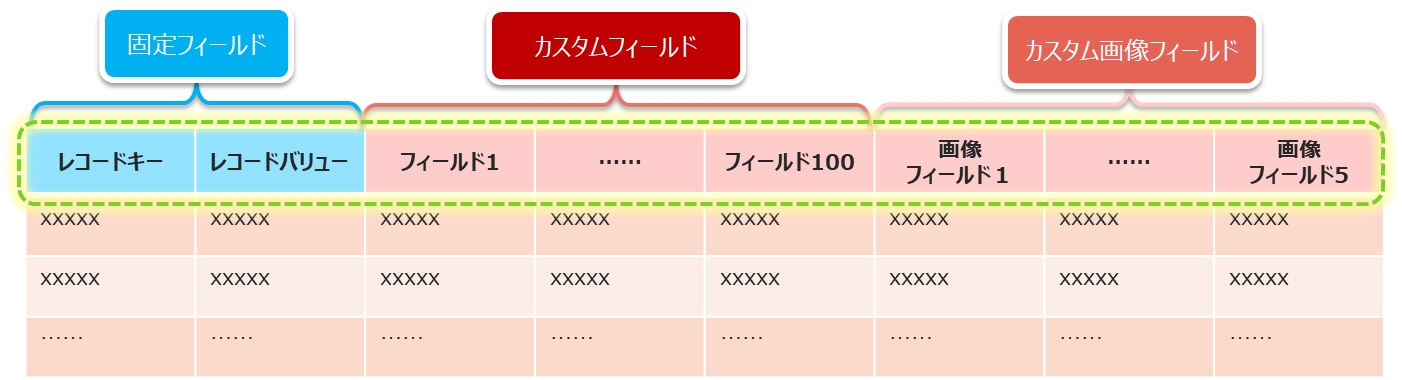
カスタムマスター取り込みCSVレイアウトの基本構造
基本構造
マスター行: マスター内容の設定 1つのマスターにつき1行
レコード行: レコード内容の設定 1つのマスターにつき0~N行
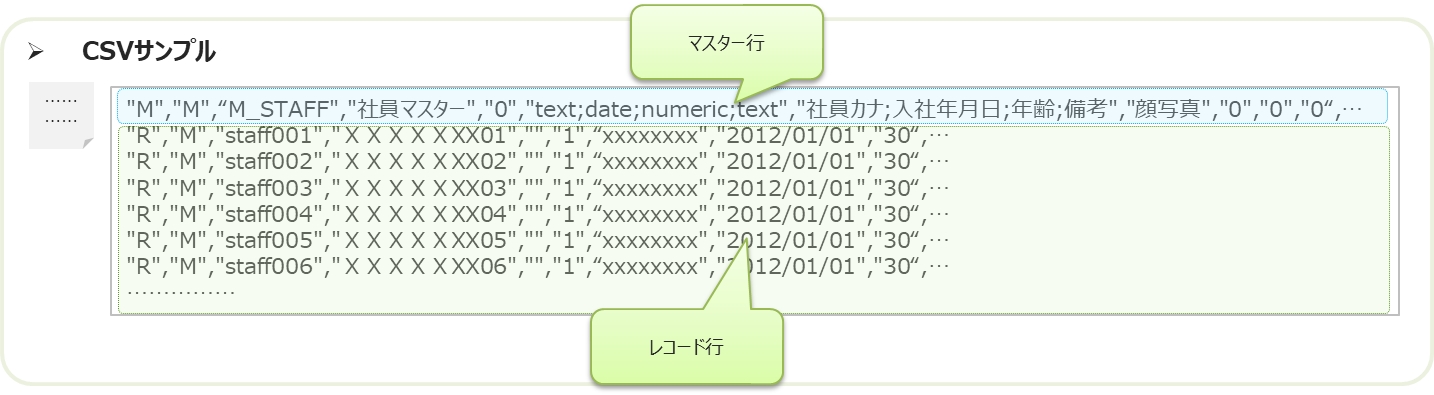
サポートWEBで配布しているExcelファイル「カスタムマスター定義用Excelブック(CustomMasterInputSheet.xlsb)」を利用すると、CSVレイアウトを順守したCSVを作成できます。
詳細は、「カスタムマスター定義用Excelブック(CustomMasterInputSheet.xlsb)」 ページをご参照ください。
カスタムマスター取り込みCSVレイアウト マスター行
CSVレイアウト:マスター行
1
レコード区分
必須項目。
“M”固定です。この行がマスター行である事を表す区分となります。
2
アクション区分
必須項目。
※「カスタムマスター定義用Excelブック(CustomMasterInputSheet.xlsb)」を利用する場合は”M”固定となります。
M,Dのいずれかを指定します。
M:マージを意味し、同じマスターキーがすでに登録されていれば更新、なければ追加となります。
D:削除を意味します。同じマスターキーがすでに登録されていれば、そのカスタムマスターを物理削除します。
3
マスターキー
必須項目。
カスタムマスターを一意に識別できる値を設定します。同じマスターキーをもつカスタムマスターは登録できません。
4
マスター名称
iPadでカスタムマスター名称として表示される値となります。未設定の場合は、マスターキーの値が入ります。
5
マスター種別
現在は利用しません。※0以外が指定されていても0として登録されます。
6
フィールド型配列
フィールドカラム型をセミコロン”;”で区切って指定します。最大100個まで設定できます。 順番は、フィールド名称配列と一致している必要があります。
7
フィールド名称配列
フィールドカラム名称をセミコロン”;”で区切って指定します。最大100個まで設定出来ます。 未入力のフィールドはiPad側でフィールドとして認識しませんので、必要なフィールドには何らかの名称を割り当ててください。
8
画像フィールド名称配列
画像フィールドカラム名称をセミコロンで区切って指定します。最大5個まで設定できます。 未入力のフィールドはiPad側でフィールドとして認識しませんので、必要なフィールドには何らかの名称を割り当ててください。
9
本体保存可否
0,1のいずれかを指定します。
0:本体保存不可となります。 iPadでは「サーバー接続が必要」と表示ます。
1:本体保存可となります。
未設定の場合は、1:本体保存可能となります。
10
ダウンロード区分
0,1のいずれかを指定します。
0:自動ダウンロードとなります。自動同期を有効にしていると自動でダウンロードされます。
1:手動ダウンロードとなります。自動同期を有効にしていても自動でダウンロードされません。
未設定の場合は、0:自動ダウンロードとなります。
11
保持期間
ダウンロード区分が手動ダウンロードの場合のみ有効です。iPadへダウンロードしてからの保持期間を分単位で設定します。
12
有効期限
マスターの有効期限を設定します。フォーマットは “yyyy/MM/dd” です。 時刻指定はできません。
13
表示順
マスターの表示順を設定します。0以上の値が設定出来ます。未設定の場合は、0となります。
14
備考
マスター備考を設定します。
15
レコードキーヘッダ名称
レコードキーヘッダ名称を設定します。指定なしの場合 “KeyName”となります。
16
レコーバリューヘッダ名称
レコーバリューヘッダ名称を設定します。指定なしの場合 “ValueName”となります。
17
権限グループ
参照可能なグループIDをセミコロン区切りで指定します。権限を設定しない場合は空欄にします。
18
ラベルモード
既にこのマスターに対してラベルが付けられており、それを解除する場合は、1 を指定します。何もしない場合は空欄にします。
19
ラベル
ラベルを指定します。
"[icon=1(~10)]"でアイコン指定(省略可) "/"区切りでラベル階層 ";"区切りで複数ラベル
カスタムマスター取り込みCSVレイアウト レコード行
CSVレイアウト:レコード行
1
レコード区分
必須項目。
“R”固定です。この行がレコードー行である事を表す区分となります。
2
アクション区分
必須項目。
M,D,Nのいずれかを指定します。
M:マージを意味し、指定されたレコードーキーが既存カスタムマスターのレコード内に存在すれば更新、存在しなければ追加となります。
D:削除を意味します。指定されたレコードーキーが既存カスタムマスターのレコード内に存在すれば、物理削除します。
N:Nは何もしない事を意味します。この行について何も処理しません。
3
レコードーキー
必須項目。
ユニークキーです。カスタムマスター内のレコードを一意に識別できる値を設定します。
同じカスタムマスター内で同一キーをもつレコードは登録できません。
4
レコードバリュー
バリュー値の入力値を入力します。
5
権限グループ
参照可能グループIDをセミコロン区切りで複数指定します。 権限設定しない場合は、ブランクです。
6
表示順
マスターの表示順を設定します。0以上の値が設定出来ます。
未設定の場合は、0となります。
7
フィールド1
フィールド1の入力値を設定します。
…
………
………
106
フィールド100
フィールド100の入力値を設定します。
107
画像フィールド1
画像フィールド1にセットする画像ファイル名を入力します。
…
………
………
111
画像フィールド5
画像フィールド1にセットする画像ファイル名を入力します。
最終更新